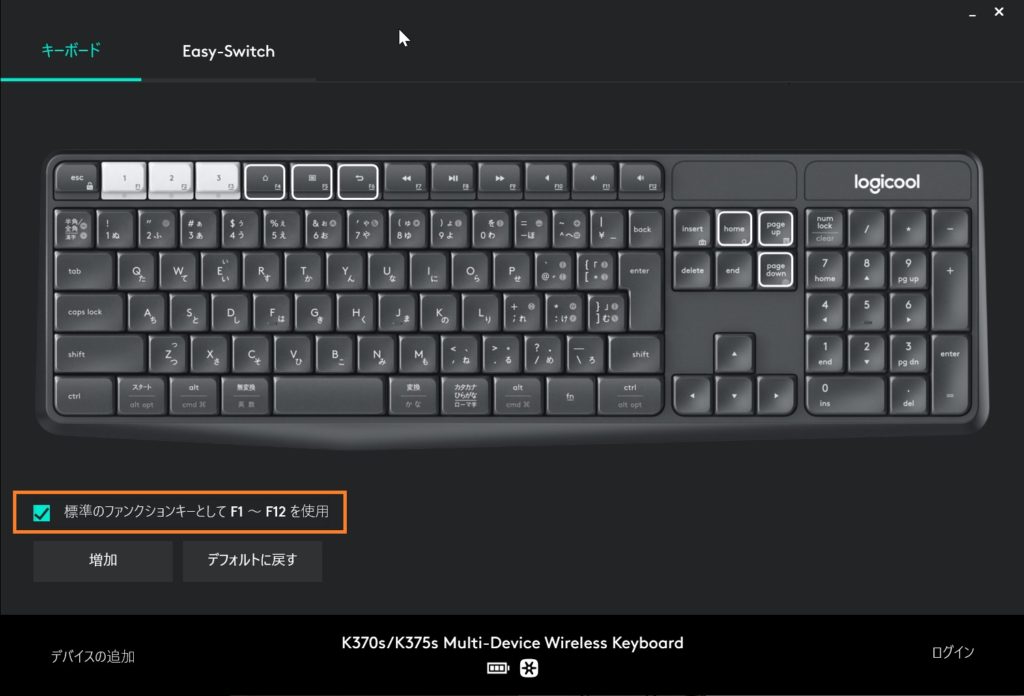 Unifying対応のワイヤレスキーボード・マウスは、応答速度が早く、電波の混線もなく快適に使用できる一方。
Unifying対応のワイヤレスキーボード・マウスは、応答速度が早く、電波の混線もなく快適に使用できる一方。
K375sのようなファンクションキーと機能キーが一体の機種は、標準の設定では、Fnキーを押しながらではないと、F1~F12キーが効かないのですよね。
しかしどうやら、Fnキーなしでファンクションキーを使用する方法が用意されているようです。
設定手順を記録しておこうと思います。
Logiccol Optionsのインストール手順
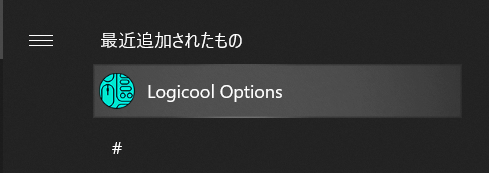 キーボードの設定ツールである、Logicool Optionsをインストールします。
キーボードの設定ツールである、Logicool Optionsをインストールします。
次のURLからダウンロードさせて頂きました。
右下のリンク「ダウンロードとアプリ」をクリックします。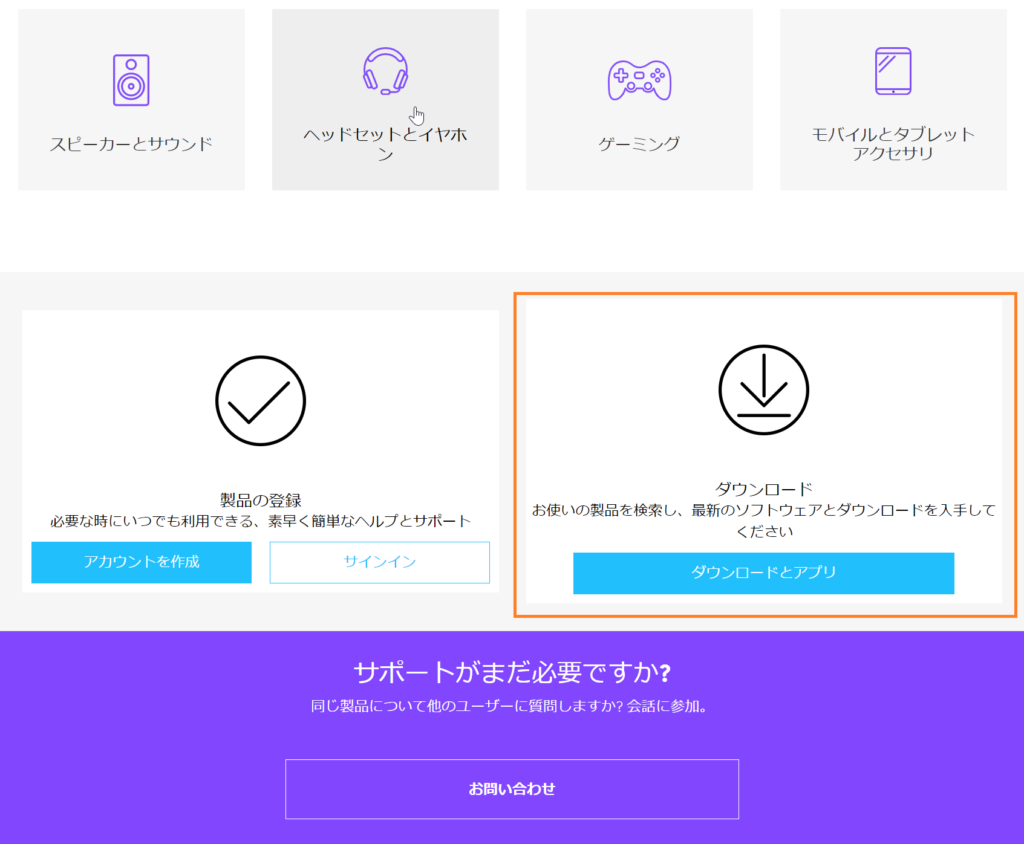 ソフトウェア欄の「Logicool Options」をクリック、ダウンロードしました。
ソフトウェア欄の「Logicool Options」をクリック、ダウンロードしました。
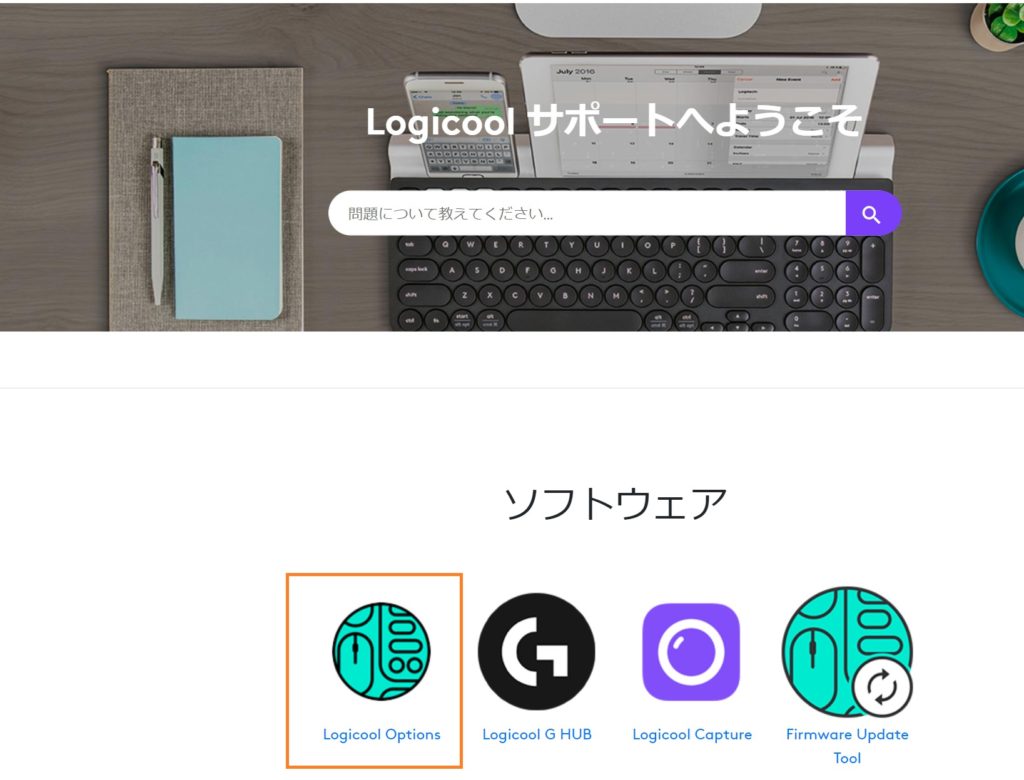 ファイルサイスは200Mバイト程度のようです。
ファイルサイスは200Mバイト程度のようです。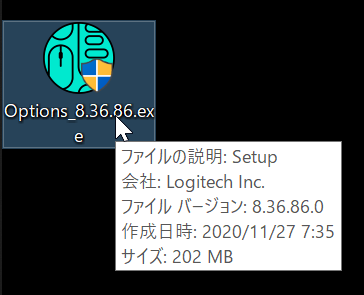 ダウンロード完了後、インストールしました。
ダウンロード完了後、インストールしました。
ファンクションキー設定
Logicool Optionsを起動すると、接続されているキーボードが表示されます。
下図では、手持ちのK375sキーボードが認識されています。
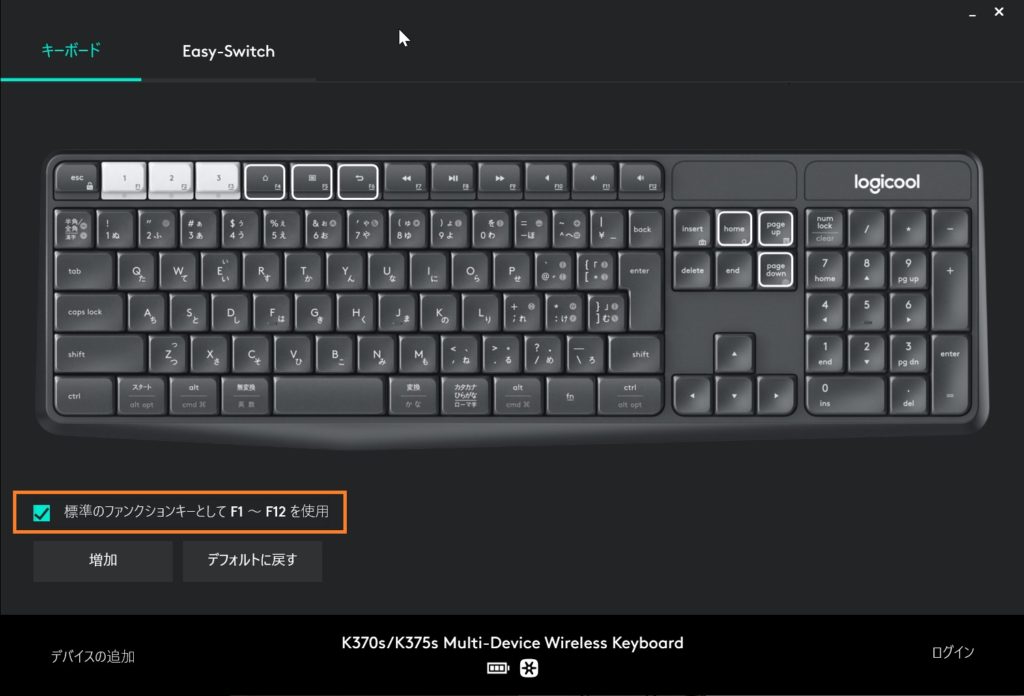 Fnキー無しでファンクションキーを有効にしたい場合、左下の「標準のファンクションキーとしてF1~F12を使用」チェックボックスを有効にします。
Fnキー無しでファンクションキーを有効にしたい場合、左下の「標準のファンクションキーとしてF1~F12を使用」チェックボックスを有効にします。
また「増加」ボタンをクリックすると、デバイスのバッテリー残量が低下した場合の通知設定や、キーを無効にする設定等が行えるようです。
ちなみに、K275はK375sと同じように耐水設計でありながら、ファンクションキーと各種機能キーが両方搭載されています。こちらもおすすめです。
[amazonjs asin=”B015H5YHEM” locale=”JP” title=”ロジクール ワイヤレスキーボード K275 ワイヤレス キーボード 無線 薄型 テンキー 耐水 USB接続 Unifying windows”][amazonjs asin=”B01MRJY8MC” locale=”JP” title=”ロジクール ワイヤレスキーボード 無線 K375s Windows Mac Chrome Android iOS 対応 Bluetooth Unifying ワイヤレス キーボード 耐水 スタンド付 国内正規品 2年間無償保証”]
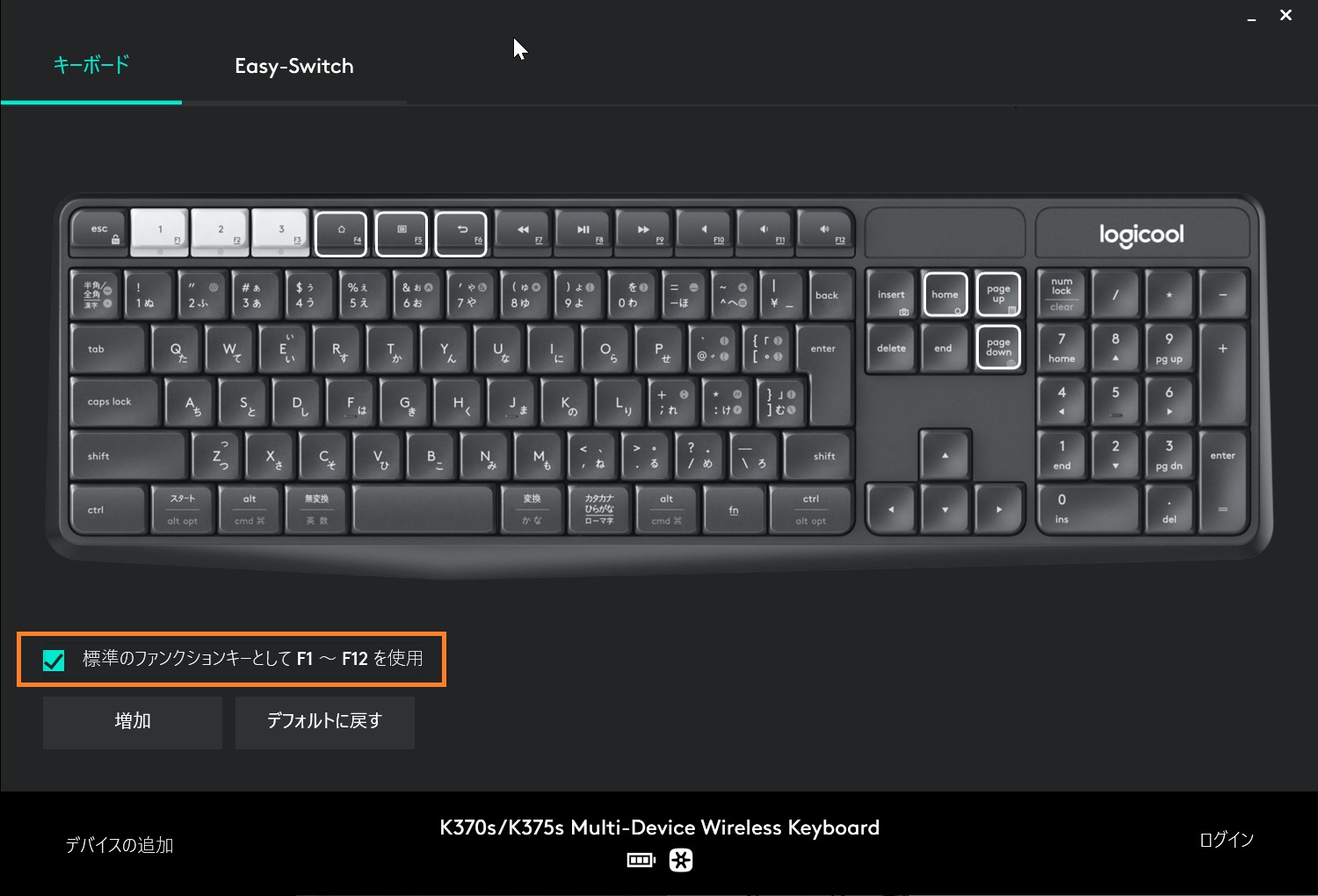
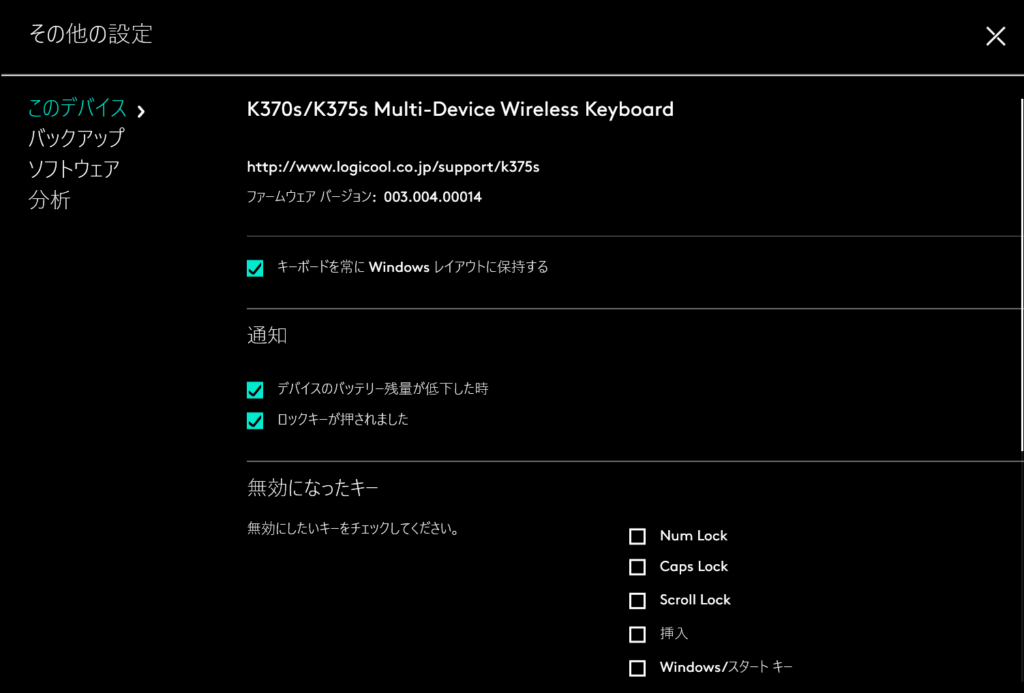
コメントを残す